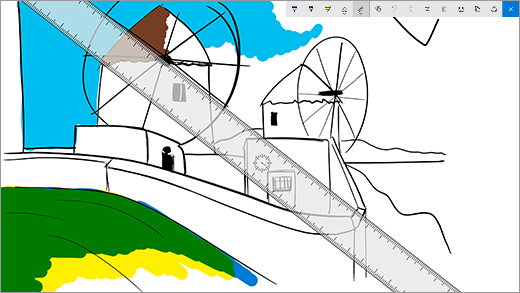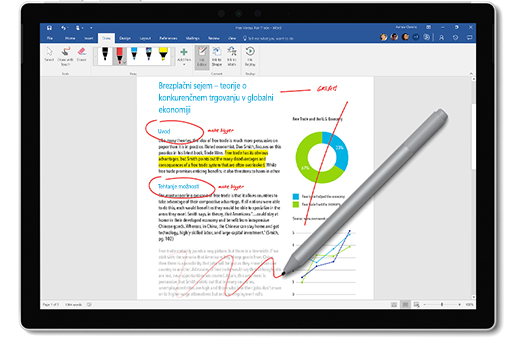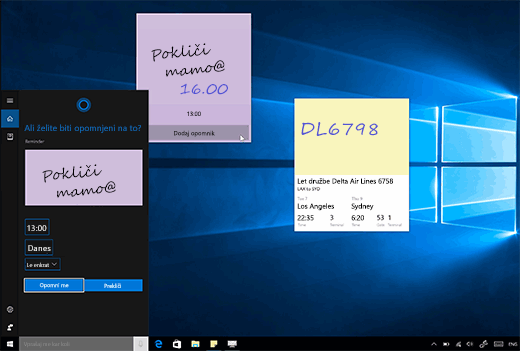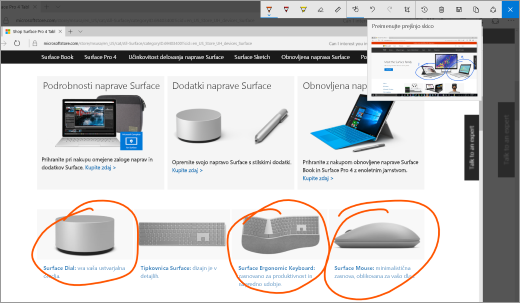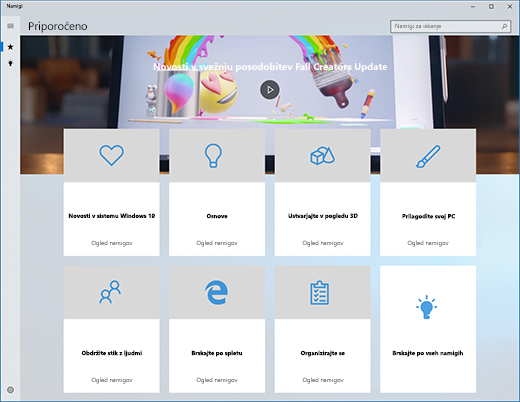Surface Book 2 specifikacije in funkcije
Velja za
Spoznajte nove računalnike Surface
Neverjetna hitrost in čas delovanja baterije se združujeta v vrhunskih funkcijah UI in prepoznavnem oblikovanju naprav Surface.
Spoznajte Surface Book 2
-
Bralnik kartic SDXC™
-
USB 3.0
-
Zadnja kamera
-
Gumb za vklop/izklop
-
Glasnost
-
Windows Hello z vpisovanjem s prepoznavanjem obraza
-
Sprednja kamera
-
Vtičnica za slušalke
-
Tipka za odklop
-
Surface Connect
-
USB-C
Surface Book 2 in Windows 10
Surface Book 2 vključuje Windows 10 Pro izdajo. Za modele Surface Book 2, ki imajo procesor Intel® Core™ i5-8350U ali i7-8650U 8. generacije, lahko nadgradite svoj Surface Book 2 s procesorja Windows 10 na Windows 11. Če želite več informacij, glejte Katere naprave Surface je mogoče nadgraditi na Windows 11?
Polnjenje naprave Surface
Napravo Surface lahko polnite s povezavo USB-C ali Surface Connect. Če želite več informacij, glejte Kako napolniti napravo Surface.
Nasveti za Surface Book 2
Če ste pravkar kupili novi Surface Book, čestitke! Tukaj je nekaj nasvetov za začetek.
Odklopite zaslon za štiri različne načine
Surface Book je vsestranski prenosnik, zmogljiv tablični računalnik in prenosni studio, ki se prilagaja načinom vašega dela in ustvarjanja.
Kako odklopiti zaslon
Pritisnite in pridržite tipko Odklopi, dokler lučka ne zasveti zeleno in se na zaslonu ne prikaže sporočilo Pripravljeno za odklop. Nato zaslon povlecite s tipkovnice.
Zdaj lahko Surface Book uporabljate na kateri koli način, odvisno od tega, kaj želite narediti.
Uporabite Surface Book kot tablični računalnik
Surface Book je tablični računalnik, ki ga lahko vzamete s seboj kamorkoli. Pritisnite in pridržite tipko Odklopi na tipkovnici, odstranite zaslon in pripravljeni ste za pot.
Namig: Če potujete in ne potrebujete tipkovnice, preprosto prinesite zaslon in napajalni kabel. Vrata za polnjenje so na sredini spodnjega dela zaslona. Če s seboj nimate tipkovnice, poskrbite, da je zaslon zaščiten z oblazinjenim ovitkom ali drugo vrsto zaščite.
Glejte filme in delite fotografije v načinu za ogled
Način za ogled je popoln, ko želite:
-
dalj časa gledati svojo najljubšo serijo;
-
deliti fotografije na družinskem srečanju;
-
predstaviti ideje nekaj sodelavcem ali sošolcem;
-
slediti receptu, ki ste ga našli v spletu;
-
igrati igre za Xbox z brezžičnim krmilnikom za Xbox (preberite več o igranju iger v napravi Surface).
Če želite napravo Surface Book preklopiti v način za ogled, najprej pritisnite in pridržite tipko Odklopi na tipkovnici, da odstranite zaslon. Obrnite zaslon naokoli, poravnajte zavihke na tipkovnici z režami na zaslonu in pritisnite zaslon navzdol. Zaskočil se bo in na zaslonu se bo prikazalo sporočilo Pripeto.
Tipkovnica je zdaj stabilno stojalo za zaslon za prostoročno gledanje.
Skicirajte, pišite in ustvarjajte naravno v načinu studia
Ko je Surface Book v načinu za ogled, prepognite zaslon navzdol tako, da boste imeli na voljo vodoravno površino za pisanje. Z dotikom ali peresom za Surface rišite ali delajte zapiske, kot bi to delali na papirju. Če pa si želite resnično potopne ustvarjalne izkušnje, dodajte Surface Dial.
Pridobite več informacij o tem, kako uporabljati pero za Surface
Uporabite Surface Book kot prenosnik
Surface Book 2 je seveda zmogljiv prenosnik – ima profesionalno programsko opremo s hitrimi procesorji Intel, izjemno grafiko NVIDIA, zelo hitrim prostorom za shranjevanje in ima baterijo z do 17 urami časa delovanja, tako da lahko postorite vse potrebno.
Pišite in rišite naravno s peresom za Surface
Pero za Surface je popolna dodatna oprema za Surface Book. Delajte zapiske na sestankih ali v razredu, rišite in urejajte Wordove dokumente. Ste se zmotili? Obrnite ga in uporabite radirko. Pero za Surface lahko z magnetom pritrdite na rob zaslona, tako da je vedno pripravljeno.
Skicirajte in rišite
Z natančnim črnilom, nagibom za senčenje in skoraj brez zamika je pero za Surface kot nalašč za kogar koli, od grafičnih oblikovalcev do navdušenih risarjev. Če ga želite preizkusiti, enkrat kliknite zgornji gumb na peresu za Surface, da odprete delovni prostor za Windows Ink, izberite skicirko in začnite risati. Pero za Surface deluje tudi s profesionalno grafično programsko opremo.
Urejajte Wordove dokumente
S peresom za Surface lahko urejate Wordove dokumente in jim dodajate komentarje.
To naredite tako:
-
Izbiranje besedila Izberite Risanje > črnilo Urejevalnik nato s peresom za Surface obkrožite besedo, besedno zvezo ali odstavek, nato pa izrežite, kopirajte ali prilepite.
-
Brisanje besedila Izberite Risanje > rokopisa Urejevalnik nato s peresom za Surface narišite diagonalno črto skozi besede, besedne zveze ali odstavke.
-
Označevanje besedila Izberite Risanje > označevalnik, nato pa s peresom za Surface izberite besedilo za popolno označevanje.
-
Ponovno predvajajte poteze s peresom Če si > vse oznake , ki so jih ljudje naredili v dokumentu, izberite Risanje in predvajanje rokopisa.
Zapomnite si s samolepljivim listkom
Kliknite in pridržite zgornji gumb na peresu za Surface, da odprete Samolepljive listke, nato pa zabeležite opomnike, sezname opravil, telefonske številke ali karkoli si želite zapomniti.
Naredite posnetek zaslona in nato rišite nanj
Dvakrat kliknite zgornji gumb, da naredite posnetek zaslona, ki se bo samodejno odprl v aplikaciji Skica zaslona, kjer lahko rišete na sliko ali dodate opombe – odlično, ko želite deliti nekaj, kar ste našli v spletu, ali počečkati prijateljevo sliko profila.
Izbrišite kot svinčnik
Obrnite pero za Surface in zgornji gumb uporabite za brisanje.
Prilagodite zgornji gumb peresa za Surface
Izberite začetni meni > Nastavitve > Naprave > Pero in Windows Ink. Pod možnostjo Bližnjice za pero izberite aplikacijo, ki jo želite odpreti, ko kliknete ali dvokliknete zgornji gumb.
Povežite vse naprave s povezavo USB-C
Surface Book 2 ima USB-C za polnjenje naprav, prenašanje datotek in prikazovanje videoposnetkov na zunanjih monitorjih.
Vmesniki USB-C v HDMI in USB-C v VGA so odlični, ko želite deliti slike ali videoposnetke na večjem zaslonu.
Vmesnik USB-C v HDMI
Vmesnik USB-C v VGA
Pretvorite v namizno delovno postajo s Surface Dock
Priključite Surface Dock, da napolnite Surface Book in uporabite dva zunanja monitorja 4K, tipkovnico, miško, tiskalnik in še več.
Želite več nasvetov?
Odprete lahko namige, ki je v napravi Surface. Izberite začetni meni, nato pa na seznamu aplikacij izberite Nasveti. Več informacij o nasvetih
Surface Book 2 Tehnične specifikacije
|
Mere |
Surface Book 2 13,5" i5: 12,3" x 9,14" x 0,51"-0,90" (312 mm x 232 mm x 13 mm-23 mm) i7: 12,3" x 9,14" x 0,59"-0,90" (312 mm x 232 mm x 15 mm-23 mm) Surface Book 2 15" 13,5" x 9,87" x 0,568–0,90" (343 mm x 251 mm x 15 mm-23 mm) |
|
Prikaz |
Surface Book 2 13,5-bitni zaslon PixelSense™ Zaslon: 13,5-bitni zaslon PixelSense™ Ločljivost: 3000 x 2000 (267 PPI) Razmerje višina/širina: 3:2 Kontrastno razmerje: 1600:1 Dotik: 10-točkovni večkratni dotik G5 Surface Book 215-bitni zaslon PixelSense™ Zaslon: 15-bitni zaslon PixelSense™ Ločljivost: 3240 x 2160, (260 PPI) 10-točkovni večkratni dotik G5 Razmerje višina/širina: 3:2 Kontrastno razmerje: 1600:1 |
|
Pomnilnik |
Surface Book 2 13,5" 8 GB ali 16 GB RAM-a 1866 Mhz LPDDR3 Surface Book 2 15" 16 GB RAM-a 1866 Mhz LPDDR3 |
|
Procesor |
Surface Book 2 13,5" 7. generacije Intel® Core™ i5-7300U dual-core procesor, 3,5 GHz Max Turbo 8. generacije Intel® Core™ i5-8350U quad-core processor, 3,6 GHz Max Turbo 8. generacije Intel® Core™ i7-8650U štirijedrni procesor, 4,2 GHz Max Turbo Surface Book 2 15" 8. generacije Intel® Core™ i5-8350U quad-core processor, 3,6 GHz Max Turbo 8. generacije Intel® Core™ i7-8650U štirijedrni procesor, 4,2 GHz Max Turbo |
|
Varnost |
Čip HW TPM 2.0 za varnost za velika poslovna okolja Zaščita na ravni podjetja Windows Hello vpisovanjem s prepoznavanjem obraza |
|
Software |
2. knjiga Windows 10 Pro 64-bitno posodobitev za ustvarjalce 30-dnevni preskus Microsoft 365 2. knjiga za podjetja Windows 10 Pro 64-bitno posodobitev za ustvarjalce 30-dnevni preskus Microsoft 365 |
|
Senzorji |
Tipalo svetlobe v okolju Senzor bližine Pospeška Žiroskop Magnetometer |
|
Kaj je v škatli |
Surface Book 2 13,5-bitni zaslon PixelSense™ 44W (integriran GPU) ali 102W (diskretna GPU) Surface Napajalnik w/USB-A (5W) vrata za polnjenje Vodnik za hitri začetek Varnostni in jamstveni dokumentiSurface Book 215-bitni zaslon PixelSense™ Vrata za polnjenje 102W napajalnika naprave Surface w/USB-A (5W) Vodnik za hitri začetek Varnostni in jamstveni dokumenti |
|
Teža |
Surface Book 2 13,5-bitni zaslon PixelSense™ Intel® Core™ i5: 1.534 g, vključno s tipkovnico Intel® Core™ i7: 1642 g, vključno s tipkovnico Surface Book 215-bitni zaslon PixelSense™ Intel® Core™ i7: 1905 g, vključno s tipkovnico |
|
Prostor za shranjevanje 2 |
Možnosti polprehodnega pogona (SSD): 256 GB, 512 GB ali 1 TB PCIe SSD |
|
Čas delovanja baterije |
Do 17 ur predvajanja videoposnetkov1 |
|
Grafike |
Surface Book 2 13,5-bitni zaslon PixelSense™ Intel® HD Graphics 620 integrated GPU (on Intel® i5-7300U model) Integrirana grafična kartica Intel® HD Graphics 620 (v modelu Intel® i5-8350U) NVIDIA® GeForce® GTX 1050 diskretna grafična kartica GPU w/2GB GDDR5 (v modelih Intel® i7-8650U) Surface Book 215-bitni zaslon PixelSense™ Integrirana grafična kartica Intel® HD Graphics 620 (v modelu Intel® i5-8350U) Grafični pomnilnik NVIDIA® GeForce® GTX 1060 1060 w/6 GB grafičnega pomnilnika GDDR5 |
|
Povezave |
2 x USB tipa A (različica 3.1. generacije 1) 1 x USB tipa C (različica 3.1. generacije 1 z revizijo USB Power Delivery 3.0) Vtičnica 3,5 mm za slušalke 2 x vrata Surface Connect Bralnik kartic SDXC polne velikosti (UHS-I/ UHS-II) Združljivo z interakcijo na zaslonu in izven zaslona Surface Dial* |
|
Kamere, videoposnetki in zvok |
Windows Hello kamero za preverjanje pristnosti s prepoznavanjem obraza (sprednja) Sprednja kamera 5 MP z videoposnetkom HD 1080p 1080p Zadnja kamera HD 1080p 8 MP Dvojni mikrofoni Sprednji stereo zvočniki z Dolby® Audio™ Podpora za Windows Sonic za slušalke |
|
Brezžično |
Wi-Fi: Združljivo z IEEE 802.11 a/b/g/n/ac Tehnologija Bluetooth Wireless 4.1 Vgrajena konzola Xbox Wireless (samo za 15 pala) |
|
Zunanji deli |
Ohišje: magnezij Barva: Srebrna Fizični gumbi: glasnost, napajanje |
|
Garancija |
1-letno omejeno jamstvo za strojno opremo |
* Microsoft 365, pero za Surface ter nekatera programska oprema in dodatna oprema so naprodaj posebej.
[1] Surface Book 2 bateriji: Surface Book 2 13,5": do 17 ur predvajanja videoposnetkov. Preskušanje je opravil Microsoft v oktobru 2017 s to možnostjo: preizdelek procesorja Intel® Core™ i5, 256 GB, 8-GB naprava RAM. Preskušanje je potekalo do popolne izpraznitve baterije med predvajanjem videa. Vse nastavitve so bile privzete, razen teh: Wi-Fi je bil povezan z omrežjem, samodejna svetlost pa je bila onemogočena. Čas delovanja baterije je v veliki meri odvisen od nastavitev, uporabe in drugih dejavnikov. Surface Book 2 15 pa»: do 17 ur predvajanja videoposnetkov. Preskušanje je opravil Microsoft v oktobru 2017 s to možnostjo: 16 GB ram dGPU naprave Intel® Core™ i7, 512 GB, 16 GB RAM dGPU. Preskušanje je potekalo do popolne izpraznitve baterije med predvajanjem videa. Vse nastavitve so bile privzete, razen teh: Wi-Fi je bil povezan z omrežjem, samodejna svetlost pa je bila onemogočena. Čas delovanja baterije je v veliki meri odvisen od nastavitev, uporabe in drugih dejavnikov.
[2] Sistemska programska oprema porabi precej prostora za shranjevanje. Količina razpoložljivega prostora za shranjevanje se lahko spremeni glede na posodobitve sistemske programske opreme in uporabo aplikacij. 1 GB = 1 milijarda bajtov. Če želite Surface.com/Storage podrobnosti, glejte članek Surface.com/Storage.
»Najmogljivejši prenosnik Surface« se nanaša na moč obdelave.